Apple on mennyt kaupunkiin iOS 14, joka esittelee joukon uusia ominaisuuksia - kuten Aloitusnäytön widgetit ja an Sovelluskirjasto - Se parantaa lähes varmasti iPhonemme käyttöä. Tämä sisältää App Clips -sovelluksen, mielenkiintoinen lisäys, jonka avulla voit käyttää pienempiä, virtaviivaistettuja versioita sovelluksista ilman, että sinun tarvitsee ladata niitä kokonaan.
Sisällys
- Kuinka käytät iOS 14:n sovellusleikkeitä?
- Käytä iOS 14:n sovellusleikkeitä
- Kuinka poistaa sovellusleikkeitä iPhonesta
App Clips on suunniteltu voittamaan käyttäjän haluttomuus kokeilla uusia sovelluksia. Suurimmalla osalla meistä on ollut iPhone jo jonkin aikaa, joten sovelluksia on kertynyt enemmän kuin kohtuullisesti, emmekä välttämättä halua tukkia laitteitamme enempää. App Clips kuitenkin ratkaisee tämän ongelman antamalla sinun lisätä virtaviivaisemman version sovelluksesta ja samalla piilottaa sen sovelluskirjastoon, jossa se ei vie arvokasta aloitusnäytön kiinteistöä. Tässä artikkelissa selitämme, kuinka voit käyttää sovellusleikkeitä ja ottaa niistä kaiken irti, aina tiettyjen sovellusten leikkeiden lataamisesta niiden poistamiseen iPhonesta.
Suositellut videot
Kuinka käytät iOS 14:n sovellusleikkeitä?
Muista, että sovellusleikkeitä ei ole saatavilla App Storesta. Jopa sellaisella sovelluksella, jolla on leike saatavilla, sen App Store -sivulla voit ladata sen vain kokonaan.
Liittyvät
- Miksi et voi käyttää Apple Payta Walmartissa?
- Onko sinulla iPhone, iPad tai Apple Watch? Sinun on päivitettävä se heti
- Parhaat iPhone 14 Pro Max -kuoret: 15 parasta, joita voit ostaa
Sen sijaan voit käyttää sovellusleikkeitä useista lähteistä. Joko napsautat Safari-verkkosivulla, viestissä tai Mapsissa olevaa linkkiä tai skannaat QR-koodin iPhonesi kameralla. Voit myös ladata sovellusleikkeitä käyttämällä lähikenttäviestintä (NFC), vaikka tämä on saatavilla vain iPhone 7 ja myöhemmät mallit.
Koska sovellusleikkeet ovat ladattavissa useista lähteistä, ei ole olemassa yhtä tietokantaa, sivua tai arkistoa, joka sisältää kaikki mahdolliset leikkeet. Sinun on löydettävä ne itse käyttämällä verkko- ja sosiaalisen median hakuja. Useimmiten törmäät niihin.
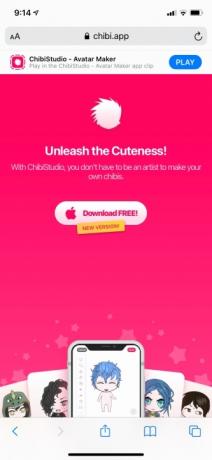
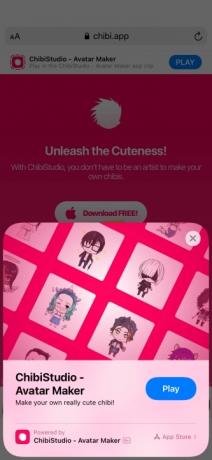

Jos olet kiinnostunut uudesta sovelluksesta, sen verkkosivulle siirtyminen Safarin avulla on yleensä hyvä tapa selvittää, onko siitä klippiä saatavilla. Jos sovelluksessa on leike, näet todennäköisesti latauslinkin bannerissa sen etusivun yläosassa.
Napsauttamalla tätä linkkiä avautuu ali-ikkuna näytön alareunaan. Napauta Avata tai pelata ladataksesi sovelluksen leikkeen. Sovellusleike käynnistyy pian sen jälkeen.
Käytä iOS 14:n sovellusleikkeitä
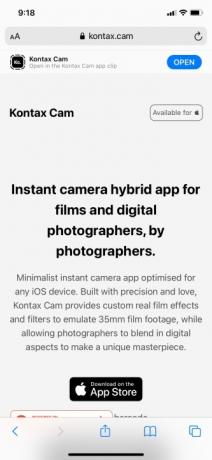
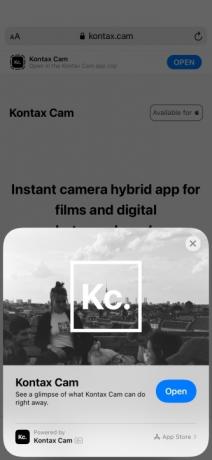
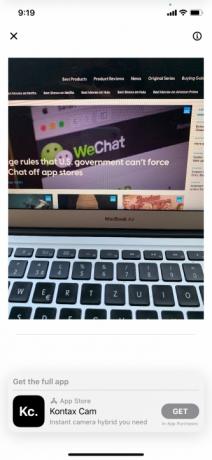
Kun käytät sovellusleikettä, näet toisinaan toisen kahdesta bannerista, joko näytön ylä- tai alareunassa. Nämä bannerit ilmoittavat, että sovellusleike on "virtansa saanut" koko sovelluksesta, ja ne sisältävät myös linkin koko sovellukseen App Storessa.
Voit jättää nämä huomioimatta pyyhkäisemällä ylös tai alas vastaavaa banneria poistaaksesi sen. Vaikka voit jatkaa sovellusleikkeen käyttöä loputtomiin, muista, että sen toimintoja on huomattavasti vähemmän kuin koko sovelluksessa.
Sovellusleikkeet ladataan sovelluskirjastoosi (ja löytyvät sieltä). Et voi siirtää niitä aloitusnäyttöön.
Kuinka poistaa sovellusleikkeitä iPhonesta
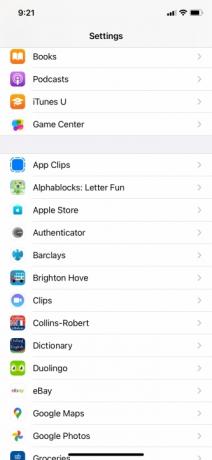
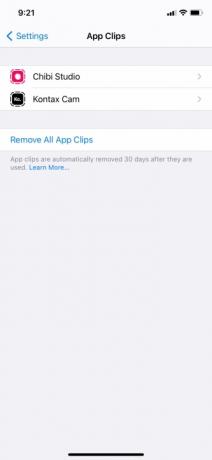
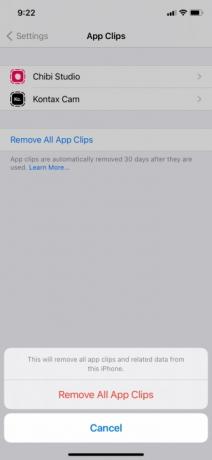
Et myöskään voi poistaa sovellusleikkeitä sovelluskirjastostasi menemällä kirjastoon ja pitämällä leikkeen kuvaketta painettuna (kuten tavallisissa sovelluksissa). Sen sijaan sinun on mentävä Asetukset > Sovellusleikkeet poistaaksesi leikkeitä iPhonesta. Sieltä voit napauttaa Poista kaikki sovellusleikkeet poistaaksesi kaikki sovellusleikkeet. Voit myös napauttaa yksittäistä leikettä, jolloin pääset uuteen näyttöön, jossa voit poistaa sen (Poista sovellusleike) tai mene sen sivulle App Storessa.
Jos poistat sovellusleikkeen iPhonesta, sinun on luonnollisesti löydettävä sen latauslinkki uudelleen, jos haluat laittaa sen takaisin laitteellesi.
Toimittajien suositukset
- Vuoden 2023 parhaat treffisovellukset: 23 suosikkiamme
- Tämä pieni vempain tarjoaa sinulle iPhone 14:n parhaan ominaisuuden hintaan 149 dollaria
- 16 parasta viestisovellusta Androidille ja iOS: lle vuonna 2023
- Saako iPhoneni iOS 17:n? Tässä on kaikki tuetut mallit
- Näin iPadOS 17 vie iPadisi uudelle tasolle
Päivitä elämäntapasiDigital Trends auttaa lukijoita pysymään tekniikan nopeatempoisessa maailmassa uusimpien uutisten, hauskojen tuotearvostelujen, oivaltavien toimitusten ja ainutlaatuisten kurkistusten avulla.




